mapgis转cad
如果需要将mapgis图件转换成cad图件,我们如何操作呢?下边,我们就分享转换的方法,希望对你有所帮助和启发。
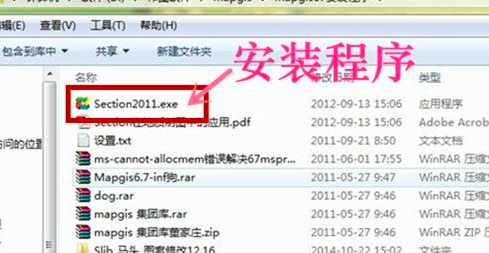
mapgis转cad如何操作?
如果需要将mapgis图件转换成cad图件,我们如何操作呢?下边,我们就分享转换的方法,希望对你有所帮助和启发。
1、这里,我们推荐安装一个mapgis的插件“section”,这是一个小插件,网络上可以轻松进行下载,它的功能较多、操作方便。
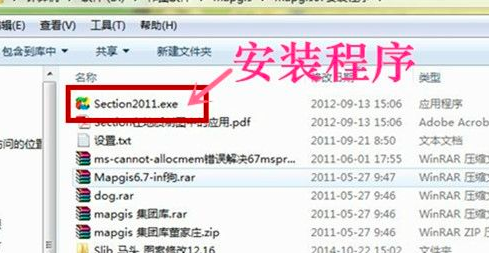
2、首先,我们要新建一个空白的cad并另存为.dxf格式,随后关闭。

3、这时会,我们用section软件打开你需要转换的图,这时,我们要确保左边工作台中所有图层处于“编辑”状态,因为,处于“打开”状态的图层转换成cad之后不显示。
对于部分不需要转换的图层,可以关闭操作。
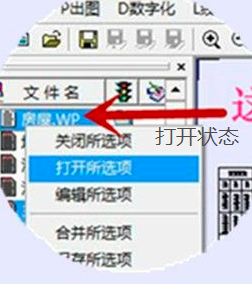
4、菜单栏依次找到“1辅助工具”——下拉菜单“Mapgis--DXF”——点击后弹出对话框。在弹出的对话框中选择刚才另存的“.dxf”文件“转cad.dxf”,自动转换。
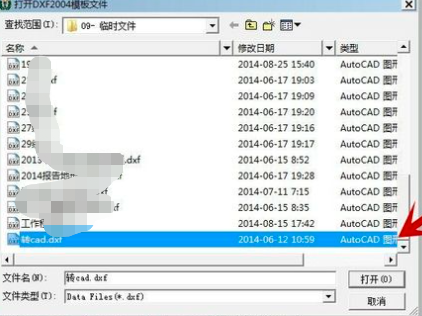
5、打开文件,击鼠标滚轴,图就出来了,然后再另存为“.dwg”格式即可。
最后提示,转换文件不建议放在桌面上,路径太复杂可能会导致转换失败。mapgis中是几个图层,转换后便是几个,mapgis图的点、线、区文件如果太多,也有可能转换失败,要提前做合并处理等。
本篇文章使用以下硬件型号:联想小新Air15;系统版本:win10;软件版本:AutoCAD2008。
如何将mapgis转cad
有的朋友习惯用cad,需要将mapgis转换成cad,熟悉软件的人都知道,为了方便使用,很多格式的文件都可以进行转换,这样一个文件按要求可以被多个格式所使用,节省了大量重复制作同一个文件的时间,我们学过很多格式间的转换,今天要介绍的就是mapgis转cad的方法。下面给大家示范一下转图的步骤,希望对大家有所帮助。
1.首先打开软件,在软件界面的下方找到“图形处理”选项,点击该选项其下方会出现相应的操作选项,我们在这选项中找到“文件转换”并点击,进入到软件的主界面。
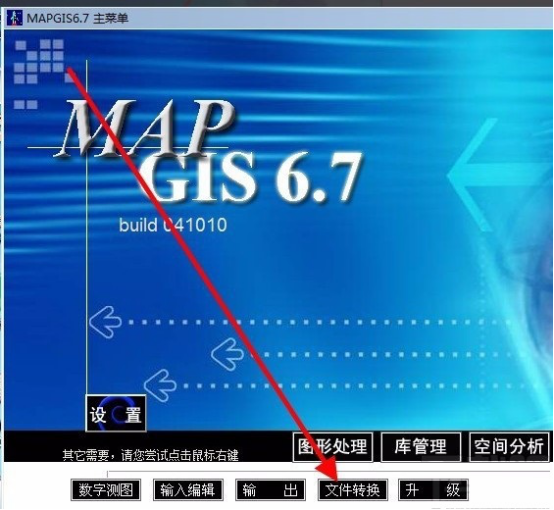
2.在软件的主界面中,我们找到位于界面左上角的“F文件”选项,点击该选项会出现一个下拉框,我们在下拉框中点击“L装入线”并点击即可。
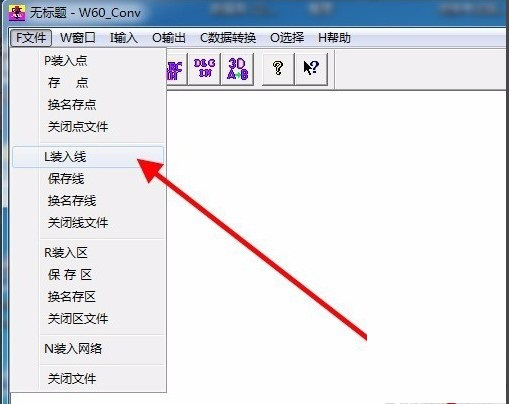
3.接着进入到文件添加页面,在页面中找到需要转换的wl文件后,再点击页面右下角的“打开”按钮即可将文件添加到软件中。
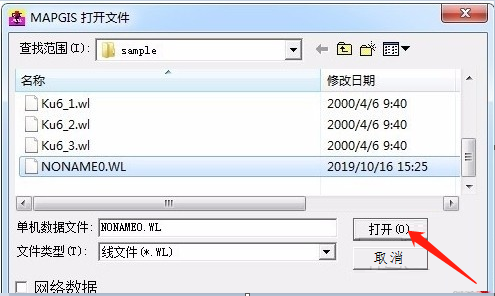
4.将文件添加到软件后,我们在界面上方的菜单栏中找到“O输出”选项,点击该选项会出现一个下拉框,我们在下拉框中点击“全图形方式输出DXF”。
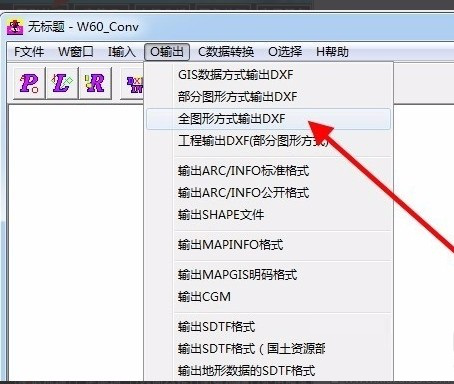
5.然后界面上会弹出一个选择线文件窗口,我们在窗口底部找到“确定”按钮,点击该按钮进入到文件保存路径选择页面。
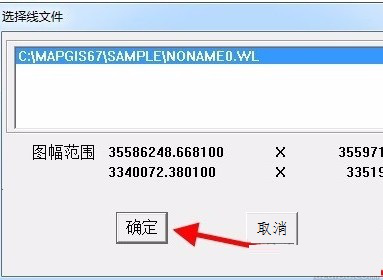
6.最后在文件保存路径选择页面中,我们找到文件的保存位置后,在页面底部的文件名文本框中输入文件名,再点击页面右下角的“保存”按钮即可成功将mapgis文件转为cad文件。
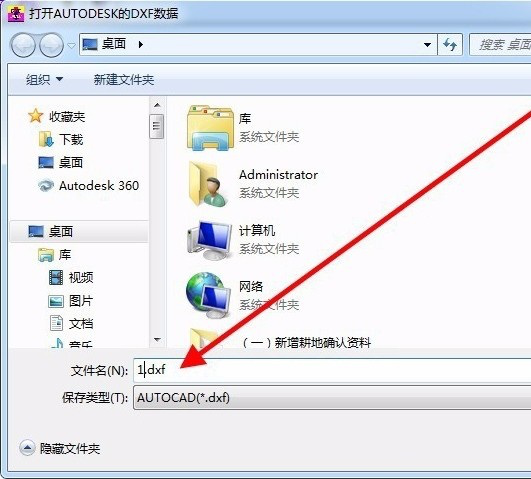
通过上面的操作和讲解,mapgis成功的转换为cad了,如果每个文件都要制作一遍这些复杂的图形,会耗费大量的工作时间,学会了文件的转换,能够大大的提高工作效率,制图的速度不仅表现在对软件的操作熟练成度,还要熟悉软件的一些操作技巧和快捷方法的应用,课后大家也可以自己试着练习其他格式之间的转换方法。
本篇文章使用以下硬件型号:联想小新Air15;系统版本:win10;软件版本:cad2012。

